구글 크롬 브라우저 버전이 26으로 업데이트 되면서 크롬 마우스 오른쪽 버튼 메뉴 줄간격이 이전 버전의 크롬 브라우저에 비해 두배 가까이 증가 하였습니다. 기본 형태의 크롬 브라우저의 마우스 오른쪽 버튼을 사용하는 경우에는 크롬 26 버전의 마우스 오른쪽 버튼 메뉴의 줄간격이 늘어난 것으로 인한 불편이 크지 않을 수 있지만, 크롬 브라우저의 마우스 오른쪽 버튼 메뉴에 북마크 메뉴 등을 추가해 사용하는 경우에는 마우스 오른쪽 버튼 메뉴가 다 보이지 않는 문제가 발생하는 경우도 있는데, 이번 포스팅에서는 크롬 마우스 오른쪽 버튼 메뉴 줄간격 줄이는 방법에 대해 소개해 드리도록 하겠습니다.

구글 크롬 브라우저가 26 버전으로 업데이트 되면서 크롬을 사용하면서 확인할 수 있는 가장 큰 변화는 크롬에서 마우스 오른쪽 버튼 메뉴를 이용하는 경우 이전 버전의 크롬에 비해 오른쪽 버튼 메뉴의 줄간격이 상당히 증가한 것을 확인할 수 있습니다. 크롬 26 버전의 마우스 오른쪽 버튼 메뉴의 줄간격은 윈도우의 마우스 오른쪽 버튼 메뉴의 줄간격이나 기타 프로그램 메뉴의 줄간격에 비해서도 상당히 넓은편 입니다.

구글 크롬 브라우저의 마우스 오른쪽 버튼 메뉴 줄간격 줄이는 방법은 먼저 구글 크롬 실행 파일이나 구글 크롬 바로가기 아이콘에 마우스 오른쪽 버튼을 눌러 속성을 선택 합니다.

크롬 바로가기 아이콘에 마우스 오른쪽 버튼을 눌러 속성을 선택하면, Chrome 속성 창이 활성화 되는데, 'Chrome 속성 창 - 바로가기' 탭에서 대상 항목 제일 마지막을 한칸 띄운 후 '--disable-new-menu-style'을 추가한 다음 적용을 누르면, 이전 버전의 크롬 마우스 오른쪽 버튼 메뉴의 줄간격으로 적용이 됩니다.

크롬 속성창의 대상 항목 마지막에 한칸을 띄운 후 '--disable-new-menu-style'을 추가해 주면 크롬 마우스 오른쪽 버튼 메뉴 줄간격이 이전 버전의 크롬 브라우저의 마우스 오른쪽 버튼 메뉴 처럼 줄어 드는데, 위의 설정을 적용한 다음 마우스 오른쪽 버튼 메뉴의 줄간격이 줄어들지 않는 경우에는 크롬 브라우저를 관리자 권한으로 다시 한번 실행해 주면 됩니다. 이상, 크롬 마우스 오른쪽 버튼 메뉴 줄간격 줄이는 방법에 대한 간단한 소개 였습니다.

구글 크롬 브라우저가 26 버전으로 업데이트 되면서 크롬을 사용하면서 확인할 수 있는 가장 큰 변화는 크롬에서 마우스 오른쪽 버튼 메뉴를 이용하는 경우 이전 버전의 크롬에 비해 오른쪽 버튼 메뉴의 줄간격이 상당히 증가한 것을 확인할 수 있습니다. 크롬 26 버전의 마우스 오른쪽 버튼 메뉴의 줄간격은 윈도우의 마우스 오른쪽 버튼 메뉴의 줄간격이나 기타 프로그램 메뉴의 줄간격에 비해서도 상당히 넓은편 입니다.

구글 크롬 브라우저의 마우스 오른쪽 버튼 메뉴 줄간격 줄이는 방법은 먼저 구글 크롬 실행 파일이나 구글 크롬 바로가기 아이콘에 마우스 오른쪽 버튼을 눌러 속성을 선택 합니다.

크롬 바로가기 아이콘에 마우스 오른쪽 버튼을 눌러 속성을 선택하면, Chrome 속성 창이 활성화 되는데, 'Chrome 속성 창 - 바로가기' 탭에서 대상 항목 제일 마지막을 한칸 띄운 후 '--disable-new-menu-style'을 추가한 다음 적용을 누르면, 이전 버전의 크롬 마우스 오른쪽 버튼 메뉴의 줄간격으로 적용이 됩니다.

크롬 속성창의 대상 항목 마지막에 한칸을 띄운 후 '--disable-new-menu-style'을 추가해 주면 크롬 마우스 오른쪽 버튼 메뉴 줄간격이 이전 버전의 크롬 브라우저의 마우스 오른쪽 버튼 메뉴 처럼 줄어 드는데, 위의 설정을 적용한 다음 마우스 오른쪽 버튼 메뉴의 줄간격이 줄어들지 않는 경우에는 크롬 브라우저를 관리자 권한으로 다시 한번 실행해 주면 됩니다. 이상, 크롬 마우스 오른쪽 버튼 메뉴 줄간격 줄이는 방법에 대한 간단한 소개 였습니다.
반응형
'컴퓨터팁' 카테고리의 다른 글
| 곰플레이어 동영상 캡쳐하는 방법 (0) | 2013.04.13 |
|---|---|
| 다음 팟플레이어 스킨 변경하는 방법 (0) | 2013.04.11 |
| 파이어폭스에서 인터넷으로 실시간 TV 보기 (0) | 2013.04.05 |
| ISO Workshop으로 ISO 파일 만들기 (0) | 2013.03.19 |
| 어도비 플래시 플레이어 삭제 Adobe Flash Player Uninstaller 다운로드 (0) | 2013.03.15 |



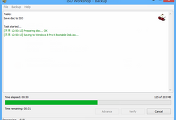
댓글